
Outlook E-poštni odjemalec je tako priljubljen, da se uporablja doma in na delovnem mestu. Po eni strani je to dobro, ker se morate ukvarjati z enim programom. Po drugi strani pa povzroča nekatere težave. Ena od teh težav je prenos informacij o kontaktnih knjigah. Še posebej akutna ta problem se sooča s tistimi uporabniki, ki pošiljajo delovna pisma od doma.
Vendar pa obstaja rešitev za ta problem in kako ga rešiti in bomo govorili v tem članku.
Pravzaprav je rešitev precej preprosta. Prvič, morate prenesti vse stike v datoteko iz enega programa in jih prenesite iz iste datoteke v drugo. Poleg tega se lahko tak način prenese na stike in med različnimi različicami Outlook.
Kako narediti izvoz kontaktne knjige, ki smo jo že napisali prej, tako da bomo danes govorili o uvozu.
Kako nalaganje podatkov Poglej tukaj: Izvozi podatke iz Outlooka
Torej bomo domnevali, da je datoteka s kontaktnimi podatki pripravljena. Zdaj odprite Outlook, nato "Datoteka" meni in pojdite na razdelek "Odpri in izvoz".
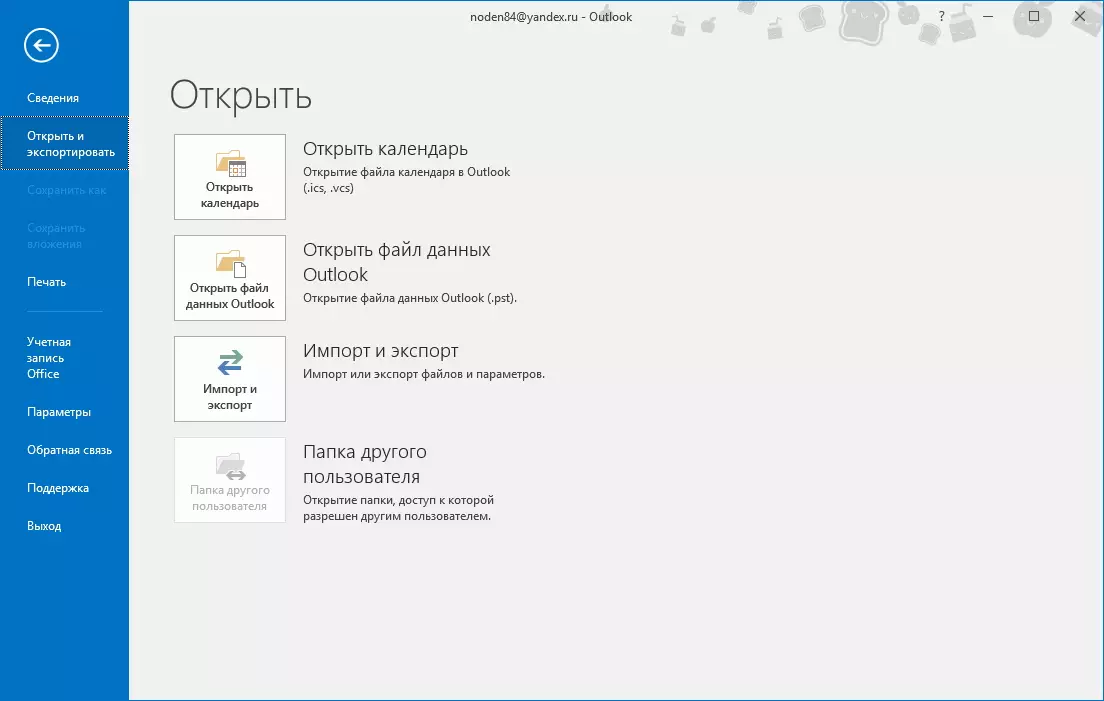
Zdaj kliknite gumb "Uvoz in izvoz" in pojdite na Uvoz / podatki Export Main.
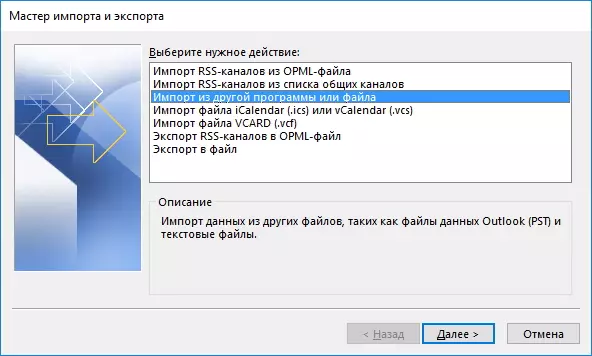
Privzeto je tukaj izbran element "uvoza ali datoteke", ki je potreben za nas. Torej, brez spreminjanja ničesar s spremembo "Naprej" in pojdite na naslednji korak.
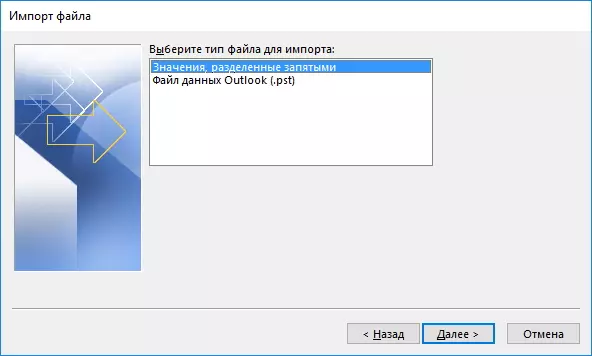
Zdaj morate izbrati vrsto datoteke, iz katere bodo podatki uvoženi.
Če ste shranili vse informacije v formatu CSV, morate izbrati element "Vrednosti, ki jih ločujejo vejico". Če so vse informacije shranjene v datoteki PST, nato ustrezni element.
Izberite ustrezno postavko in pojdite na naslednji korak.
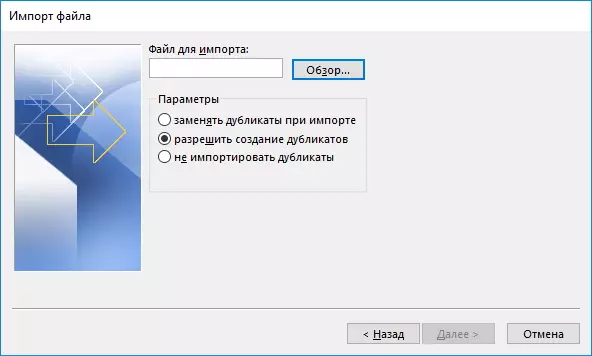
Tukaj morate izbrati sami datoteko, kot tudi izberite dejanje za dvojnike.
Da bi določili čarovnika, v kateri je datoteka shranjena, pritisnite gumb "Pregled ...".
S stikalom izberite ustrezne korake za ponavljanje stikov in kliknite »Naprej«.
Zdaj je še vedno čakati, ko Outlook konča uvozne podatke. Na ta način lahko sinhronizirate stike na delovnih obetih in doma.
